Cum să utilizați Z-Cron Task Scheduler pentru Windows - Z-Cron este un software gratuit pentru programarea software-ului sau a sarcinilor pe un PC cu Windows.Cu acest instrument, puteți face ca sistemul să pornească automat diverse programe chiar și atunci când niciun utilizator nu este autentificat.
Aici veți vedea cum să utilizați Z-Cron Task Scheduler pentru Windows.Pe lângă programarea sarcinilor pentru acest software, puteți porni și opri aplicații, încărcați documente, porniți, opriți și monitorizați serviciile de sistem, copiați, mutați și ștergeți fișiere și directoare.Puteți afla un ghid pentru instrumentele de gestionare încorporate - Acces la programatorul de activități Windows 10, Caracteristici, Acțiuni, Rezumat.
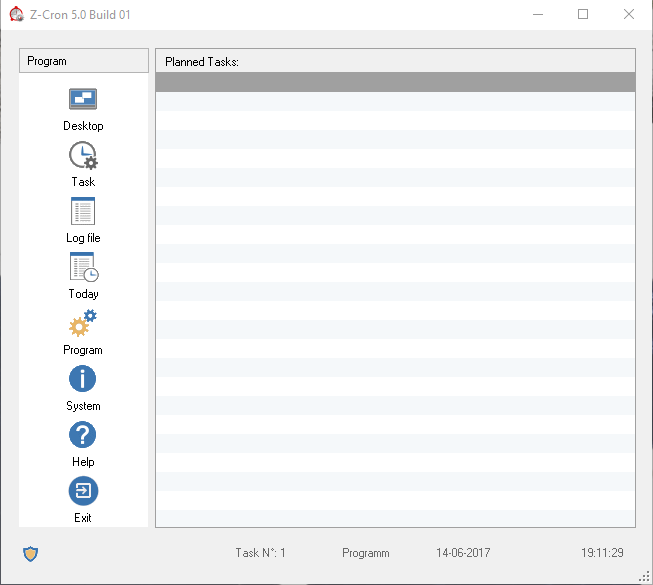
Descărcați Z-Cron Task Scheduler
pasul 1 - accesaceastă paginăȘi obțineți software-ul Z-Cron Task Scheduler.Acesta este foarte greu și poate ocupa aproximativ 17.9 MB de spațiu pe disc.
pasul 2 -Acum urmați instrucțiunile de pe ecranul computerului pentru a finaliza procesul de instalare.
系統 要求
Z-Cron Task Scheduler este compatibil cu toate tipurile de Microsoft Windows, de la Windows 10 la Windows 7.
Utilizarea Z-Cron Task Scheduler
Interfața de bază a programului indică funcțiile în panoul din stânga și afișează sarcina curentă în panoul din dreapta.Dacă nu există mementouri de sarcină, panoul din dreapta al interfeței rămâne necompletat.
pe interfațăSarcinăOpțiunile ajută la crearea de sarcini noi sau la editarea sarcinilor anterioare.înIn zilele de aziPictograma apare pentru sarcini de-a lungul zilei.desktop, după cum sugerează și numele, afișează desktopul dispozitivului și puteți utilizafișier jurnalpentru a salva, imprima sau trimite jurnalele.
Creați o sarcină nouă
clicîn interfațăde"Sarcină"butonul pentru a crea o sarcină nouă, care deschide o casetă mai departe din același motiv.
Noua cutie contine 3 file si anumeSarcina Z-Cron,Scheduler和Rulați ca setări.Configurarea sarcinilor folosind primele două file este esențială, a treia filă este opțională.
Pașii de mai jos vă vor ghida pentru a crea o nouă sarcină în Z-Cron.
pasul 1 - Pentru a crea o sarcină nouă, din opțiuniEtichetastartși tastați jobul care trebuie programat.ApoiDetalii despre Z-CronscrieDescriere .
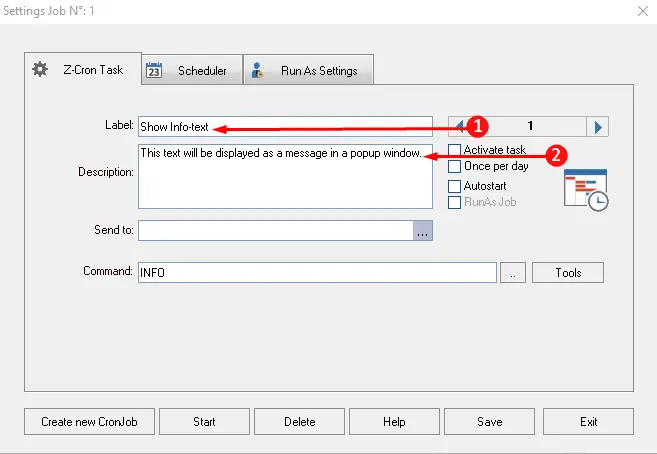
Pasul 2 -Acum deplasați-vă mai jos și faceți clic 工具, care afișează lista de opțiuni afișată în captură de ecran.Aici, alegeți opțiunea corespunzătoare în funcție de job și încheiați procesul pentru această filă specială.
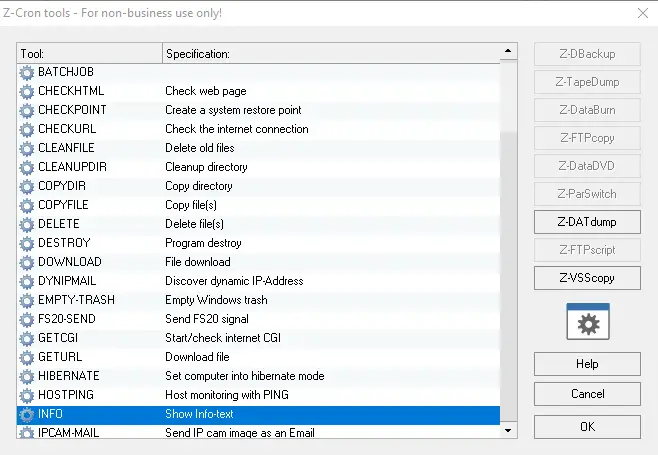
pasul 3 - mergeți la fila următoareSchedulerpentru a defini timpul de funcționare al lucrării.Bifând caseta/caseta și făcând clic保存pentru a seta perioada de timp a sarcinii.
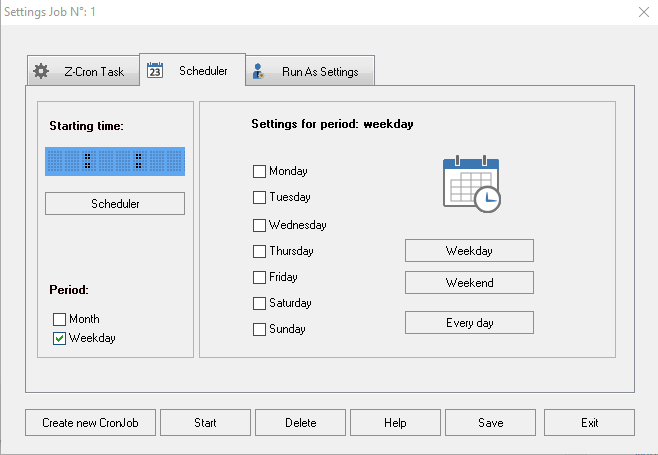
Pasul 4 -În cele din urmă, treceți la a treia filă„Rulează ca setare”,Ar trebui săTabeste opțional și detaliile nu trebuie completate.Această filă va solicita contul responsabil pentru această sarcină.Aici, configurați un utilizator pentru a efectua această sarcină.
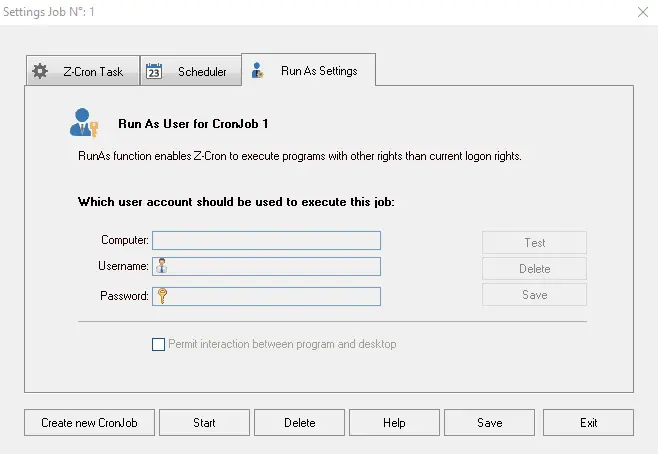
pasul 5 - După finalizarea tuturor pașilor, faceți clicîn partea de jos a panoului"salva"Opțiuni.
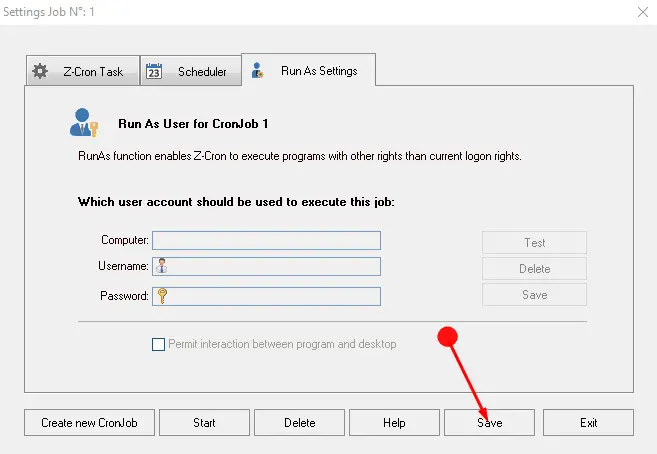
Odată ce întreaga configurare este finalizată pe Z-Cron, acesta este gata să ruleze sarcinile programate.
Citiți despre un alt utilitar aici - Gestionarea lucrărilor de copiere a fișierelor cu Total Copier pentru Windows.
ultimele cuvinte
Deci, iată metoda disponibilă folosind Z-Cron Task Scheduler pentru Windows.Este un software foarte util care facilitează programarea sarcinilor, astfel încât acestea să nu rămână nesupravegheate sau uitate.Deci, descărcați acest Z-Cron Task Scheduler și nu vă faceți griji că uitați sarcinile.

![Configurați e-mailul Cox pe Windows 10 [folosind aplicația Windows Mail] Configurați e-mailul Cox pe Windows 10 [folosind aplicația Windows Mail]](https://infoacetech.net/wp-content/uploads/2021/06/5796-photo-1570063578733-6a33b69d1439-150x150.jpg)
![Remediați problemele Windows Media Player [Ghid Windows 8 / 8.1] Remediați problemele Windows Media Player [Ghid Windows 8 / 8.1]](https://infoacetech.net/wp-content/uploads/2021/10/7576-search-troubleshooting-on-Windows-8-150x150.jpg)
![Remediați eroarea de actualizare Windows 0x800703ee [Windows 11/10] Remediați eroarea de actualizare Windows 0x800703ee [Windows 11/10]](https://infoacetech.net/wp-content/uploads/2021/10/7724-0x800703ee-e1635420429607-150x150.png)




![Porniți promptul de comandă în Windows [7 moduri] Porniți promptul de comandă în Windows [7 moduri]](https://infoacetech.net/wp-content/uploads/2021/09/%E5%95%9F%E5%8B%95%E5%91%BD%E4%BB%A4%E6%8F%90%E7%A4%BA%E7%AC%A6-150x150.png)

![Cum să vezi versiunea Windows [foarte simplu]](https://infoacetech.net/wp-content/uploads/2023/06/Windows%E7%89%88%E6%9C%AC%E6%80%8E%E9%BA%BC%E7%9C%8B-180x100.jpg)


